Selles artiklis loetletakse mõned Linuxis saadaval olevad käsurea rakendused riistvarasensorite jälgimiseks. Paljud graafilised rakendused kasutavad neid käsurea tööriistu baasina, eriti kaks esimest allpool nimetatud rakendust.
Lm-andurid
Lm-sensorid on komplekt käsurea rakendusi andurite andmete jälgimiseks ja vaatamiseks. See võib näidata anduri teavet nagu ventilaatori kiirus, pinge, temperatuur ja nii edasi.
Lm-andurite installimiseks Ubuntu käivitage järgmine käsk:
$ sudo apt installige lm-anduridKui installimine on lõppenud, käivitage oma süsteemi andurite tuvastamiseks järgmine käsk:
$ sudo sensorid-tuvastavadLm-andurid näitavad terminalis mõningaid viipasid ja taotlevad teie sisendit. Lugege iga viip hoolikalt läbi ja vastake JAH / ei. Need viipad võivad erinevate süsteemide jaoks olla erinevad, sõltuvalt riistvara konfiguratsioonist, seega pole andurite konfigureerimiseks üht standardset viisi. See käsurea konfigureerimisviisard on vaja täita, muidu on vale või võib andurite kohta olla saadaval ainult osaline teave.
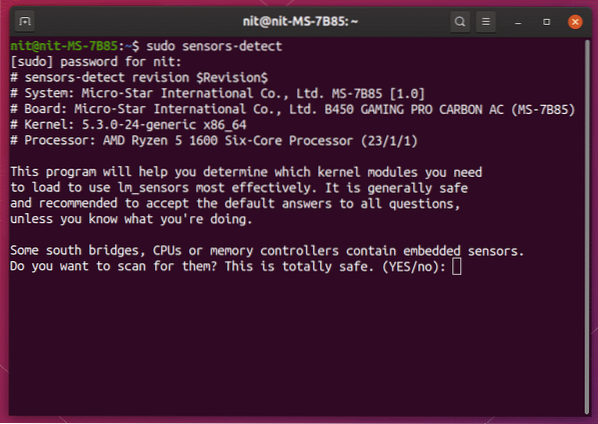
Kui olete kõikidele küsimustele vastanud, taaskäivitage süsteem ja käivitage alltoodud käsk, et kontrollida protsessori temperatuuri, GPU temperatuuri, ventilaatori kiirust, pinget jne. terminalis:
$ andurid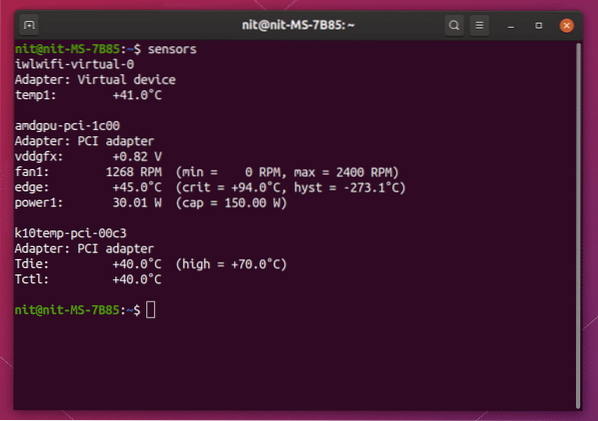
Kui eelistate Celsiuse asemel Fahrenheiti ühikuid, käivitage allpool nimetatud muudetud käsk:
$ andurid -fTemperatuuriväärtuste iga sekundi automaatseks värskendamiseks käivitage käsk järgmises vormingus:
$ watch -n 1 anduridSiin tähistab “-n 1” ajavahemikku sekundites värskenduste vahel.
Psutil
Psutil on Pythoni moodul, mis võimaldab otsida riistvarateavet, aktiivseid protsesse ja reaalajas süsteemi kasutamise andmeid. Kuna Psutil suudab teie riistvara kohta kuvada palju andmeid, saate seda tõhusalt kasutada mitme käsurea rakenduse ja bash-käsu asendajana, mida kasutatakse eraldi erinevate riistvara kasutusväärtuste hankimiseks.
Psutili installimiseks Ubuntu käivitage järgmine käsk:
$ sudo apt installige python3-psutilKui installimine on lõpule jõudnud, käivitage protsessori ja GPU temperatuuri kiireks kuvamiseks järgmine käsk:
$ python3 -c "import psutil; impordi pprint; pprint.pprint (psutiil.andurite temperatuurid ()) "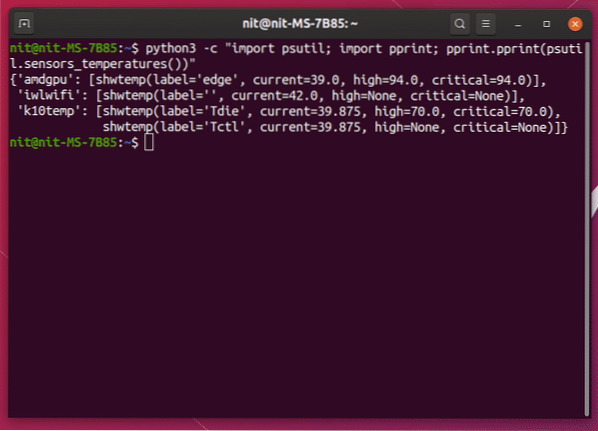
Temperatuuri iga sekundi pidevaks kuvamiseks käivitage järgmine käsk:
$ watch -n 1 -x python3 -c "import psutil; impordi pprint;pprint.pprint (psutiil.andurite temperatuurid ()) "
Siin tähistab “-n 1” ajavahemikku sekundites värskenduste vahel.
Kuna Psutil on Pythoni teek, saate seda kasutada Pythonis tehtud Pythoni skriptides ja GUI-rakendustes. Terminalis hästi vormindatud väljundite vaatamiseks saab kasutada paari kena skripti, mille on andnud Psutili ametlik dokumentatsioon.
Esimene stsenaarium “temperatuurid.py ”saab alla laadida aadressilt siin. Kui olete faili alla laadinud, käivitage temperatuuri väärtuste kuvamiseks järgmine käsk:
$ python3 ./ temperatuurid.py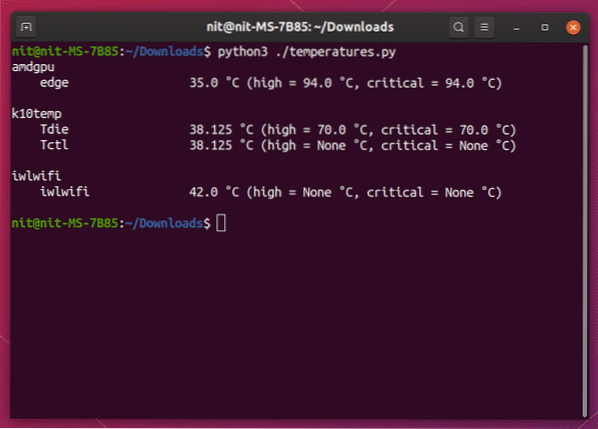
Temperatuuriväärtuste kindla sekundi intervalliga pidevalt vaatamiseks käivitage järgmine käsk:
$ watch -n 1 -x python3 ./ temperatuurid.pyTeine skript nimega „andurid.py ”saab alla laadida aadressilt siin. Lisaks temperatuuri väärtustele pakub see skript ka ventilaatori kiirust p / min, aku taset ja nii edasi. Kui olete faili alla laadinud, käivitage järgmine käsk:
$ python3 ./ andurid.py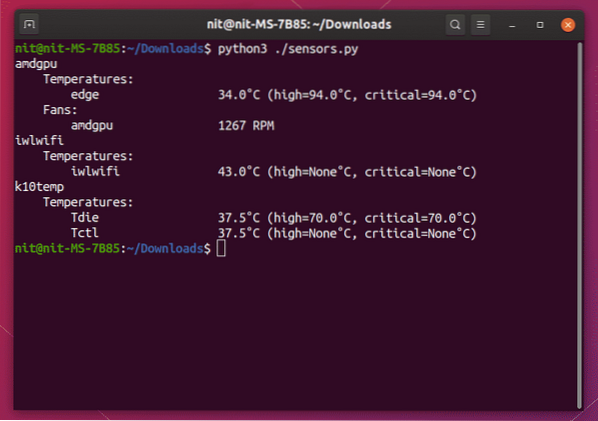
Temperatuuriväärtuste, ventilaatori kiiruse jms pidev vaatamine. kindla sekundi intervalliga käivitage järgmine käsk:
$ watch -n 1 -x python3 ./ andurid.pyHardInfo
HardInfo on graafiline rakendus, mis kuvab teavet teie süsteemi erinevate riistvarakomponentide kohta. Samuti saab see teha toimivuse mõõtmiseks teatud võrdlusaluseid ja eksportida üksikasjalikke aruandeid teksti- ja HTML-vormingus.
HardInfo installimiseks Ubuntu käivitage järgmine käsk:
$ sudo apt installib hardinfoKoos rakendusega GTK pakub see ka käsurea liidest, mis on sama võimekas kui graafiline esipaneel. Andurite ja praeguste temperatuuriväärtuste vaatamiseks HardInfo abil käivitage järgmine käsk:
$ hardinfo -rma seadmed.nii | grep -A 10 andurid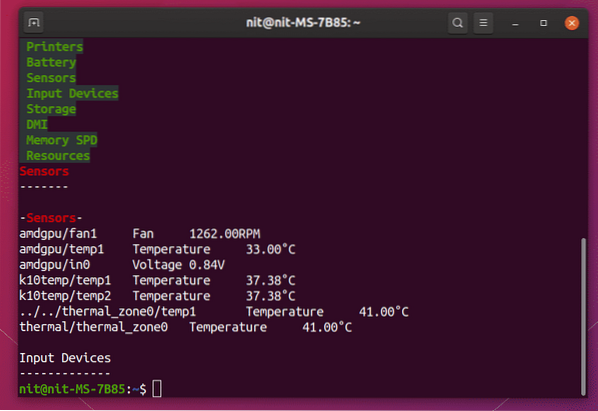
Pilgud
Pilgud on Linuxi jaoks "tipptasemel" tööriist, mis näitab terminalis reaalajas riistvara kasutamise andmeid. See on kirjutatud Pythoni keeles ja tegelikult kasutab see eespool mainitud Psutili teeki. Sellel on aga palju lisafunktsioone, nagu sisseehitatud kerge server, RESTful JSON API, veebibrauser, mida saab vaadata brauseris, CSV eksport ja nii edasi. Kui olete kasutanud selliseid tööriistu nagu top / htop, näeb see välja ja töötab sarnaselt nendega.
Pilgute installimiseks Ubuntu käivitage järgmine käsk:
$ sudo apt install pilgudAndurite ja nende temperatuuriväärtuste ning muu riistvarateabe nägemiseks käivitage järgmine käsk:
$ pilku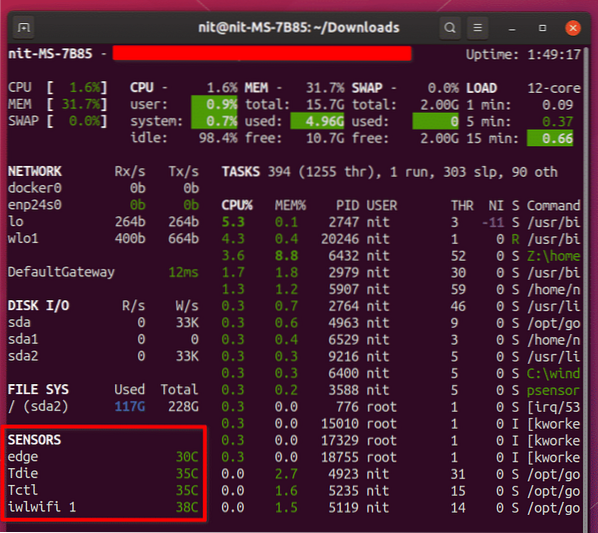
Temperatuuriväärtuste kuvamiseks Fahrenheiti ühikutes käivitage järgmine käsk:
$ pilku - fahrenheitAinult andurite andmete ja mitte millegi muu vaatamiseks käivitage järgmine käsk:
$ pilgud -t 1 - tavalised andurid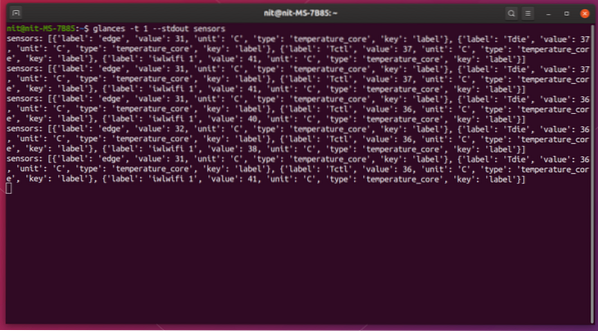
Siin tähistab “-t 1” ajavahemikku sekundites värskenduste vahel.
Järeldus
Need on mõned käsurea rakendused, mis on Linuxile saadaval riistvarakomponentide temperatuuri jälgimiseks süsteemis. Need rakendused on vähe protsessori ja mälu tarbimise osas ning sobivad ideaalselt serverite kaugseireks.
 Phenquestions
Phenquestions


